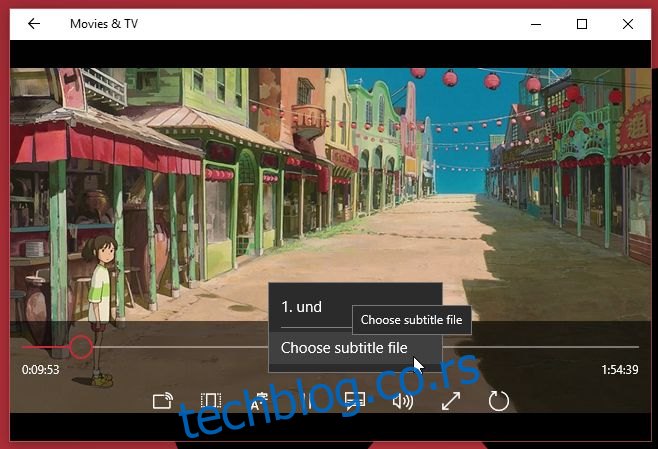Један од највећих недостатака апликације Виндовс Медиа Плаиер је то што не може да учита спољне титлове. То је очигледан пропуст функције који до данас није исправљен. Осим ако немате филм са кодираним титловима, мораћете да користите друге медијске плејере као што је ВЛЦ плејер да бисте учитали титлове. Иако Мицрософт ово није поправио, у Виндовс 10 је увео нову апликацију за репродукцију медија под називом Филмови и ТВ која подржава учитавање екстерних титлова. Ево како можете да учитате екстерну датотеку титлова у апликацију Филмови и ТВ на Виндовс 10 и како можете да мењате аудио записе.
Преузмите титлове за филм или ТВ емисију коју желите да гледате. Можете да сачувате датотеку где год желите, али уверите се да је у СРТ формату. Ако сте преузели титлове у компримованој датотеци, прво их распакујте.
Отворите видео у апликацији Филмови и ТВ и кликните на дугме облачића поред дугмета за јачину звука. Датотека може имати кодиране титлове и они ће се појавити овде као и опција „Изабери датотеку титла“.
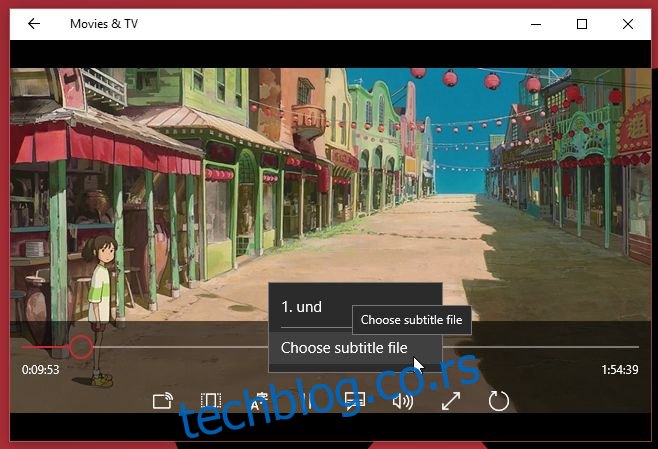
Кликните на „Одабери датотеку титла“ и изаберите СРТ датотеку коју сте преузели. Титлови ће одмах почети да се појављују на вашем екрану.
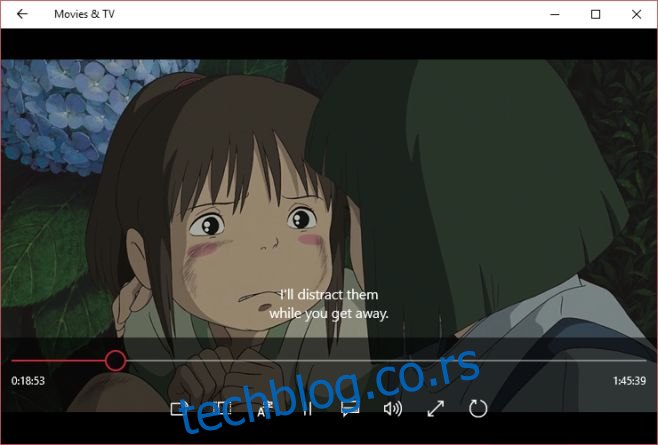
Ако ваша медијска датотека има више аудио записа, које се често користе за филмове и ТВ емисије које су доступне на више језика, можете изабрати било који и пребацити се на било који од њих у апликацији Филмови и ТВ. Да бисте променили аудио запис, кликните на дугме за језик поред дугмета Пусти/пауза. Искачућа листа ће вам показати доступне канале. Кликните на ону на коју желите да се пребаците и нумера ће се променити у ходу.
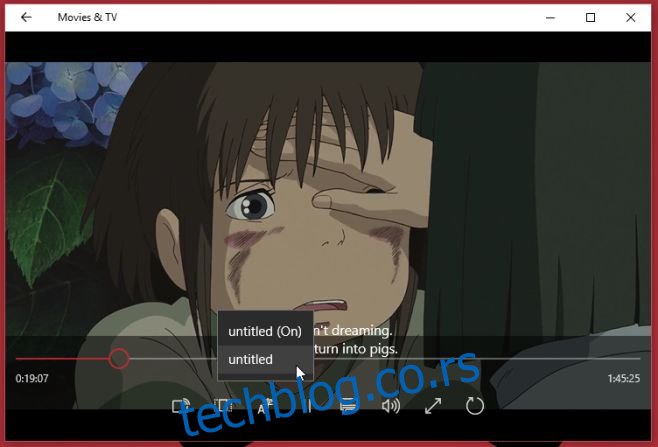
Изненађујуће је да је Мицрософт занемарио да дода ове функције у Виндовс Медиа Плаиер иако је прилично популаран међу корисницима Виндовс-а.